Introdução
Personalizar o Centro de Controle no iOS 18 não apenas aumenta a eficiência, mas também traz um toque de personalização ao seu dispositivo. O Centro de Controle é uma utilidade fundamental, permitindo acesso rápido a configurações frequentemente usadas, como alternância de Wi-Fi, brilho da tela e mais, com simples toques. Apesar de sua importância, muitos usuários não exploram totalmente seu potencial. Este guia visa preencher essa lacuna, oferecendo um método direto para reorganizar seu Centro de Controle no iOS 18, garantindo que ele atenda às suas necessidades únicas.
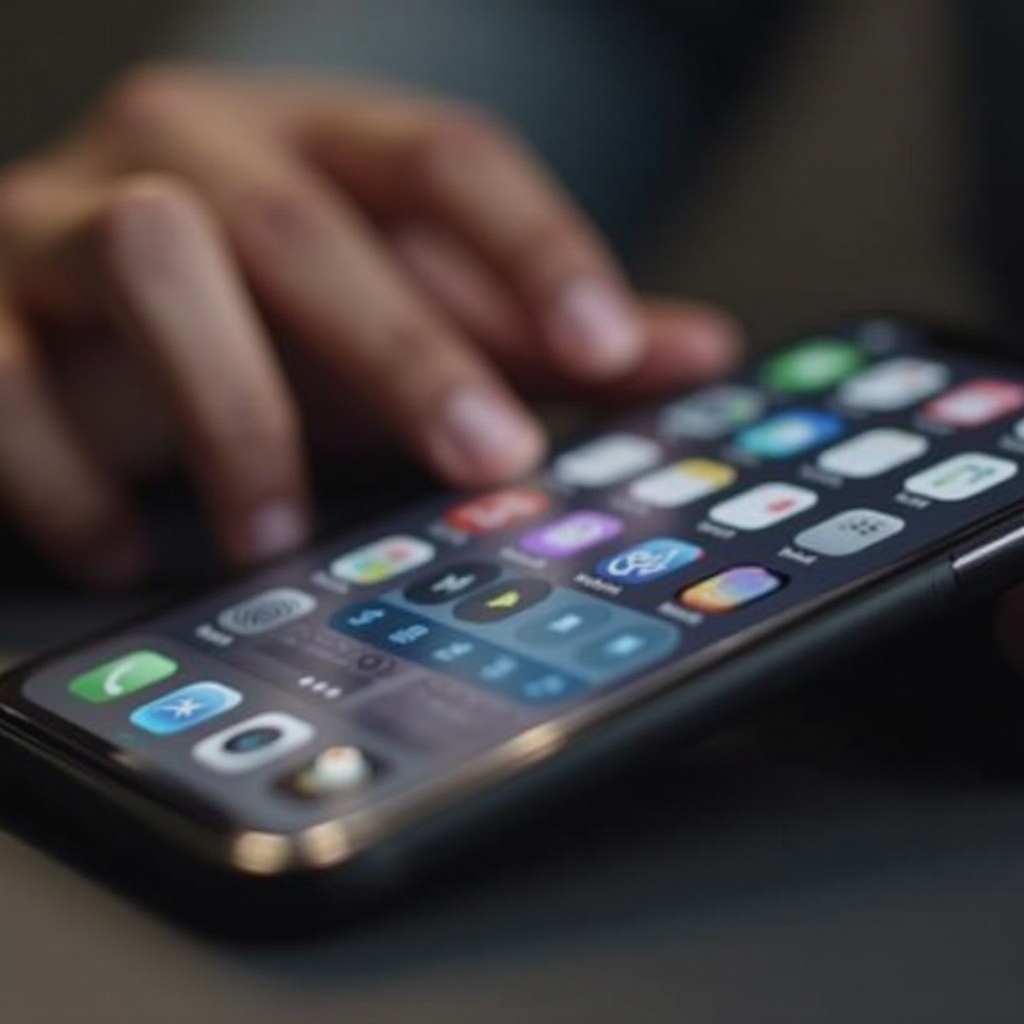
Compreendendo o Centro de Controle no iOS 18
O Centro de Controle no iOS 18 é um hub dinâmico que fornece acesso rápido às configurações essenciais do sistema e aplicativos. Ao deslizar para baixo a partir do canto superior direito, você acessa recursos sem navegar por múltiplas telas. As cuidadosas mudanças de design da Apple ao longo das diversas atualizações aprimoraram este recurso. Em sua última forma, o iOS 18 introduz ainda mais flexibilidade na organização do seu Centro de Controle, permitindo destacar os controles que melhor se alinham com suas rotinas diárias.
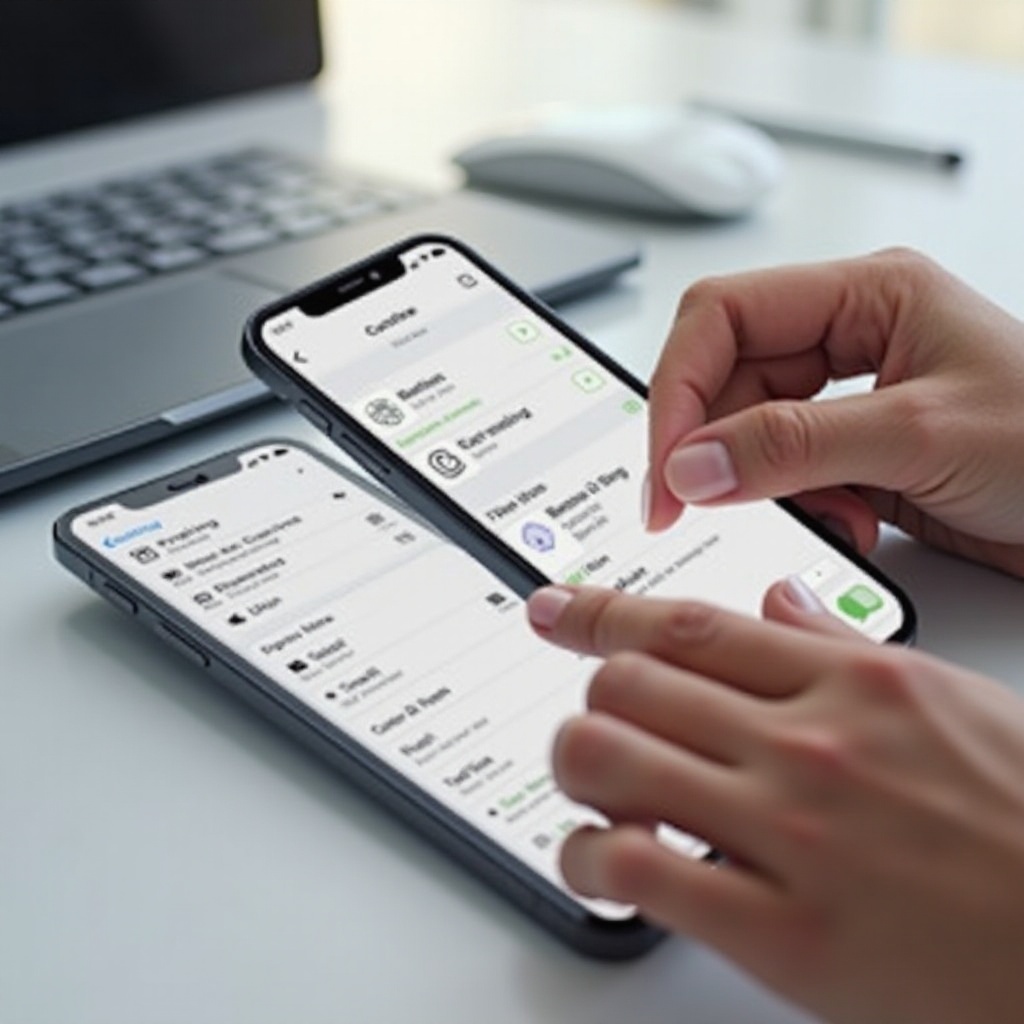
Benefícios de Personalizar Seu Centro de Controle
Personalizar seu Centro de Controle traz inúmeras vantagens. Primeiramente, acelera o acesso às funções chave com apenas um deslize, reduzindo o tempo gasto procurando por configurações. Focar no que você usa com mais frequência simplifica a interação. Além disso, adaptar sua configuração diminui o número de passos para executar qualquer ação, aumentando a satisfação do usuário. Finalmente, ao descartar ferramentas usadas com pouca frequência, as distrações são minimizadas, tornando as funcionalidades essenciais o ponto focal.
Acessando as Opções de Personalização do Centro de Controle
Navegar até as configurações de personalização é direto:
- Abra o aplicativo Ajustes no seu dispositivo iOS.
- Role até encontrar ‘Centro de Controle’.
- Toque em ‘Personalizar Controles’ para revelar as opções de personalização.
Uma vez que esses passos forem completados, você pode começar a ajustar seu Centro de Controle conforme desejar.
Guia Passo a Passo para Reorganizar os Controles
Personalizar seu Centro de Controle envolve alguns passos claros:
Como Adicionar Controles
- Dentro de ‘Personalizar Controles’, role até a seção ‘Mais Controles’.
- Toque no ícone verde de mais para adicionar qualquer controle.
- O controle agora aparecerá em ‘Controles Incluídos’.
Como Remover Controles
- Encontre a seção ‘Controles Incluídos’ em ‘Personalizar Controles’.
- Toque no ícone vermelho de menos ao lado do controle que deseja excluir.
- Confirme tocando em ‘Remover’.
Como Reorganizar Controles
- Encontre o controle que deseja mover em ‘Controles Incluídos’.
- Pressione e segure as três linhas horizontais, depois arraste para reposicionar.
- Solte o controle no local desejado.
Essas rearrumações permitem que você personalize o acesso intuitivamente, melhorando tanto a velocidade quanto o conforto.
Dicas para Uma Organização Eficiente do Centro de Controle
Estruturar seus controles de forma eficaz é fundamental para uma experiência de usuário aprimorada. Aqui estão algumas dicas a considerar:
- Ordene os controles com base em quão frequentemente você os utiliza para amplificar a eficiência.
- Agrupe controles semelhantes, como todas as configurações de áudio, para garantir um acesso simplificado.
- Reveja e ajuste periodicamente seus controles para garantir relevância contínua.
Seguindo essas diretrizes, seu Centro de Controle permanecerá organizado e acessível, otimizando sua utilidade.
Solução de Problemas Comuns de Personalização
Apesar das vantagens, alguns desafios de personalização podem surgir. Se novos controles não aparecerem ou mudanças parecerem desfazer, verifique se você não está removendo elementos inadvertidamente enquanto os reorganiza. Uma rápida atualização da página de configurações pode resolver problemas de visibilidade. Glitches persistentes podem ser resolvidos com uma reinicialização do dispositivo. Verifique se seu iOS está atualizado, pois atualizações podem suportar os controles que você procura.
Técnicas de Personalização Avançadas para Usuários do iOS 18
Para aqueles que desejam mais do Centro de Controle, estratégias avançadas estão disponíveis. Aproveite os recursos de acessibilidade e considere a incorporação de widgets que se integram ao seu Centro de Controle. Automatize tarefas através de atalhos do Centro de Controle para um fluxo de interação sem interrupções. Experimente combinações de configurações adaptadas para atividades específicas, seja no trabalho ou durante exercícios, permitindo adaptações rápidas.

Conclusão
Ajustar seu Centro de Controle no iOS 18 é uma maneira poderosa de alinhar seu dispositivo às suas preferências. Com algum tempo dedicado à personalização, você pode criar uma interface altamente eficiente que funciona especificamente para você. O iOS 18 oferece amplas possibilidades de personalização para necessidades básicas e complexas. Não perca a oportunidade de aprimorar sua experiência de usuário.
Perguntas Frequentes
Como faço para redefinir o layout do Centro de Controle para o padrão?
Vá para a seção ‘Personalizar Controles’ nas suas configurações e remova e reorganize manualmente os controles para a configuração original.
Por que não consigo encontrar certos controles no menu de personalização?
Certifique-se de que sua versão do iOS está atualizada. Alguns controles exigem atualizações específicas ou aplicativos de terceiros compatíveis para serem visíveis.
Os controles de aplicativos de terceiros são suportados no Centro de Controle do iOS 18?
Embora o iOS 18 suporte principalmente aplicativos nativos, certos aplicativos de terceiros podem integrar-se se forem projetados para compatibilidade com o Centro de Controle.
